Telegram là một ứng dụng trò chuyện, nhắn tin miễn phí có thể sử dụng cả ở trên máy tính và điện thoại. Tuy nhiên với những người mới sử dụng Telegram, không phải ai cũng biết cách đăng nhập Telegram trên điện thoại và máy tính. Hãy cùng tham khảo các bước hướng dẫn thực hiện đăng nhập Telegram đơn giản dưới đây nhé!
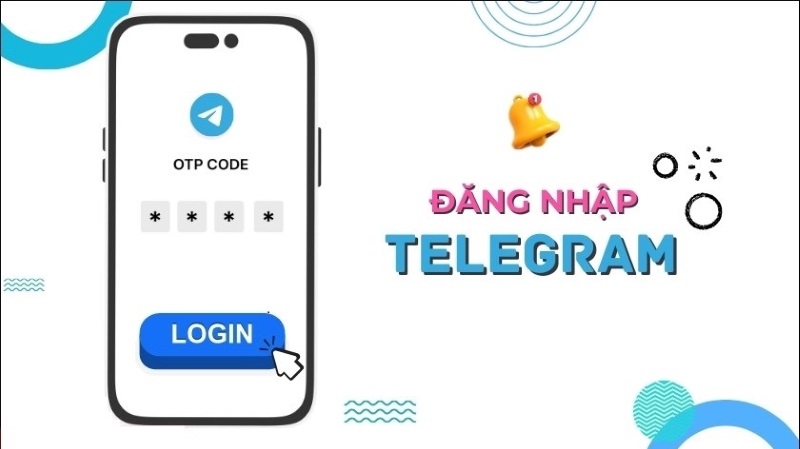
Tổng hợp các cách đăng nhập Telegram trên điện thoại và máy tính
Cách đăng nhập Telegram trên PC bằng số điện thoại
Thao tác đăng nhập Telegram trên máy tính, laptop bằng số điện thoại thực hiện rất dễ dàng. Người dùng chỉ cần làm theo những hướng dẫn dưới đây:
Bước 1: Mở ứng dụng Telegram trên máy tính lên > chọn vào Start Messaging.
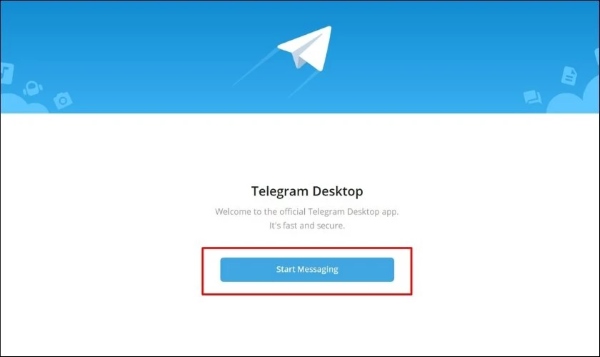
Bước 2: Tiếp đó, bạn chọn vào Log in by phone number.
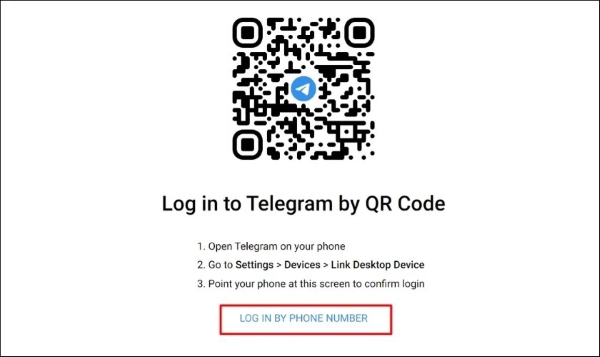
Bước 3: Bạn chọn quốc gia > nhập số điện thoại đã đăng ký Telegram > nhấn Next.
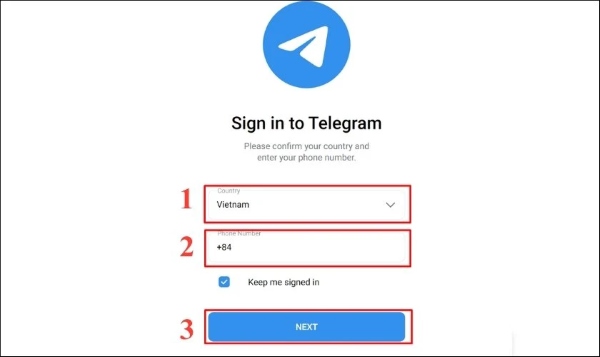
Bước 4: Nhập mã Code đã được gửi đến tin nhắn trên điện thoại của bạn. Cuối cùng, bạn nhấn Next để đăng nhập vào tài khoản Telegram của mình trên PC.
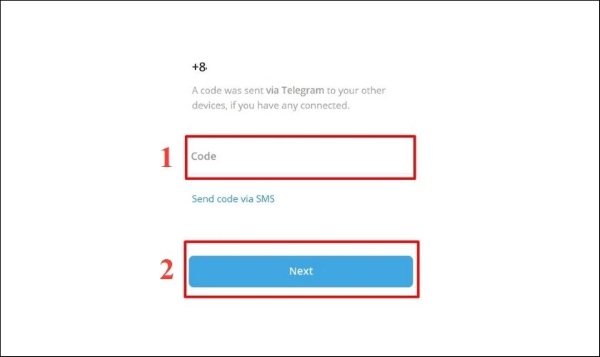
Như vậy, chỉ với 4 bước đơn giản trên đây là người dùng đã đăng nhập tài khoản Telegram thành công trên máy tính bằng số điện thoại rồi đấy!
Xem thêm:
- Telegram là gì? Sử dụng trên máy tính và điện thoại như thế nào?
- Cách cài tiếng việt cho Telegram trên điện thoại, máy tính đơn giản nhất
Cách đăng nhập Telegram trên web bằng mã QR
Cách đăng nhập Telegram không cần số điện thoại trên máy tính có thể thực hiện đơn giản bằng cách quét mã QR Code.
Lưu ý: Để đăng nhập tài khoản Telegram trên PC bằng mã QR Code, điện thoại của bạn dùng để quét mã buộc phải đăng nhập vào Telegram trước đó.
Dưới đây là hướng dẫn chi tiết cách đăng nhập Telegram trên máy tính sử dụng mã QR code như sau:
Bước 1: Bạn truy cập trình duyệt web Telegram https://web.telegram.org/k/ trên máy tính của mình. Trên màn hình máy tính sẽ xuất hiện mã QR Code để quét đăng nhập.
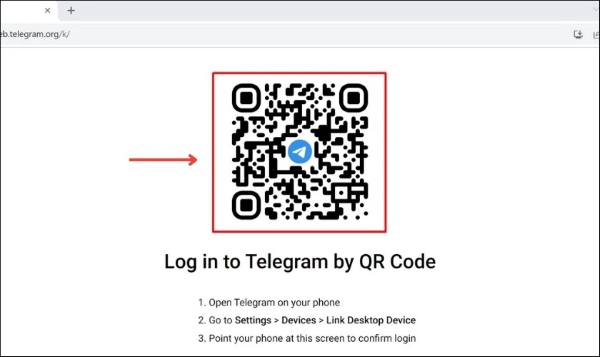
Bước 2: Sau đó, bạn mở ứng dụng Telegram trên điện thoại của mình lên > chọn vào Settings.
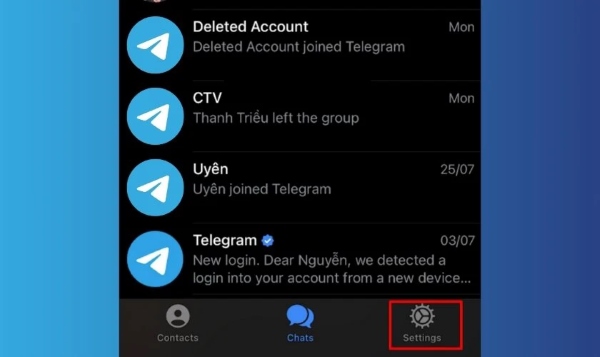
Bước 3: Bạn nhấn chọn tiếp vào mục Devices.
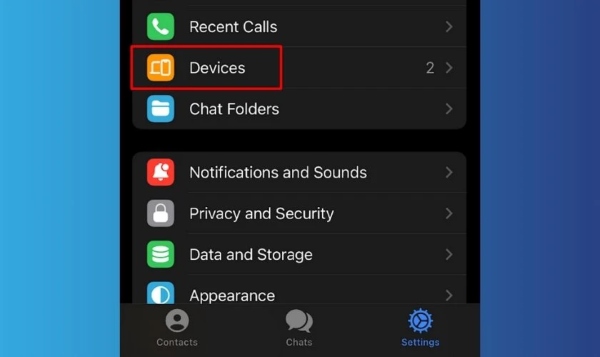
Bước 4: Tiếp theo, nhấn chọn Link Desktop Device.

Bước 5: Cuối cùng, bạn đưa camera điện thoại đến gần mã QR Code trên màn hình máy tính. Bạn căn chỉnh sao cho khoảng cách vừa đủ để thiết bị có nhận diện và đọc mã QR dễ dàng.
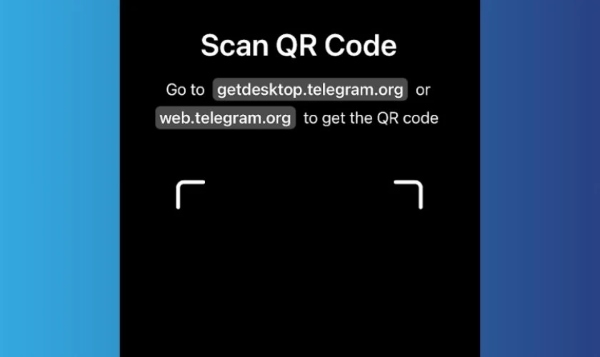
Sau khi quét thành công mã QR, máy tính của bạn đã có thể đăng nhập vào Telegram ngay lập tức để sử dụng.
Cách đăng nhập Telegram trên điện thoại
Bên cạnh cách đăng nhập Telegram trên máy tính, người cũng có thể đăng nhập tài khoản Telegram ngay trên điện thoại. Sau đây là hướng dẫn cách đăng nhập trên điện thoại đơn giản và thuận tiện:
Bước 1: Mở ứng dụng Telegram trên điện thoại của bạn lên > chọn Start Messaging.
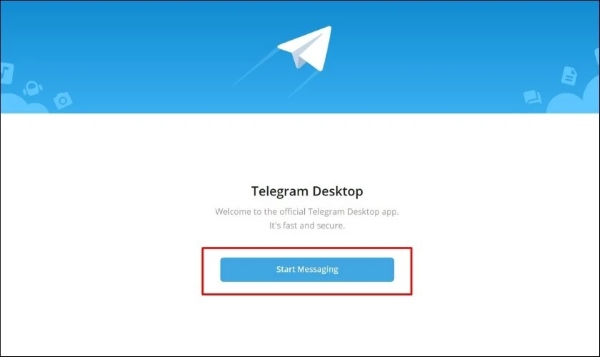
Bước 2: Chọn quốc gia > nhập số điện thoại sử dụng để đăng nhập > nhấn Continue.
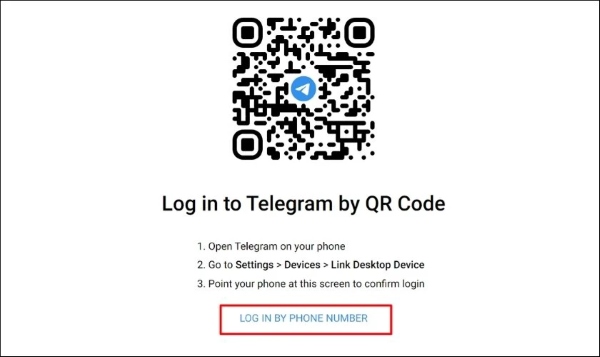
Bước 3: Sau đó Telegram sẽ yêu cầu người dùng xác nhận đó có phải là số điện thoại của bạn không. Nếu đúng, bạn chỉ nhấn chọn Continue.
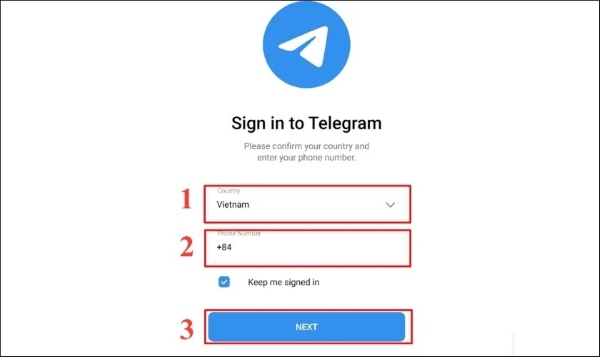
Bước 4: Mã Code đăng nhập bao gồm 6 chữ số được gửi về số điện thoại > bạn nhập mã code > hệ thống sẽ tự động đăng nhập tài khoản thành công nhé.

Sau khi hoàn thành cách đăng nhập Telegram trên điện thoại, người dùng sẽ được chuyển đến mục Chats. Tại đây bạn có thể trò chuyện cùng người thân và bạn bè, đồng nghiệp trên Telegram hoàn toàn miễn phí.
Đặc biệt, với những dòng máy có cấu hình mạnh như iPhone Air 1TB, iPhone 17 Pro 1TB hay iPhone 17 Pro Max 1TB, việc đăng nhập và sử dụng Telegram trên điện thoại diễn ra cực kỳ mượt mà. Theo nhiều bài review iPhone 17 và iPhone Air, trải nghiệm nhắn tin, gọi video trên Telegram trở nên ổn định và sắc nét hơn, đáp ứng tốt nhu cầu liên lạc cá nhân lẫn công việc.
Có thể đăng nhập 2 tài khoản Telegram trên 1 thiết bị không?
Hiện người dùng hoàn toàn có thể đăng nhập 2 hay nhiều tài khoản Telegram trên cùng một thiết bị. Dưới đây là hướng dẫn chi tiết cách đăng nhập 2 tài khoản Telegram trên một điện thoại dành cho người dùng tham khảo.
Bước 1: Mở ứng dụng Telegram trên điện thoại lên > nhấn chọn vào biểu tượng Setting.
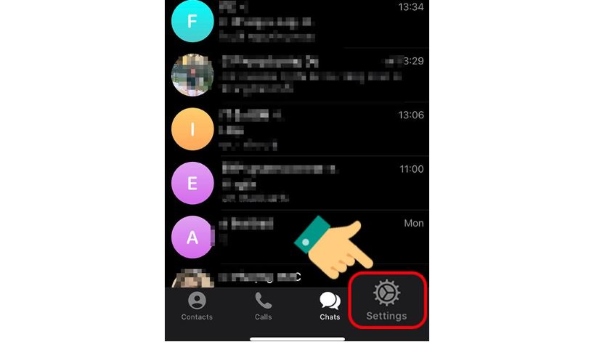
Bước 2: Trong giao diện cài đặt, bạn tìm và nhấn chọn vào mục Edit.

Bước 3: Nhấn chọn Add Another Account.
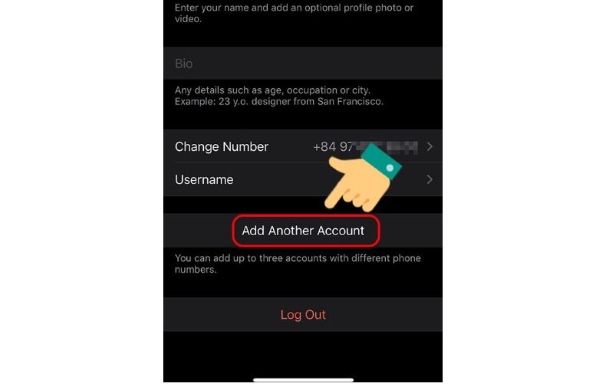
Bước 4: Chọn khu vực > nhập số điện thoại mới > chọn Continue.
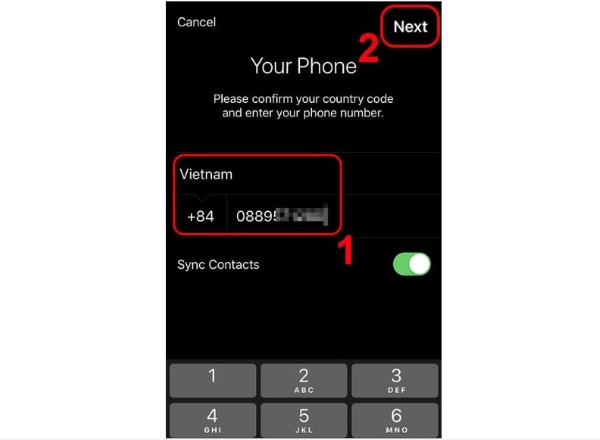
Bước 5: Tiếp theo bạn nhập mã code được Telegram gửi về số điện thoại của bạn.
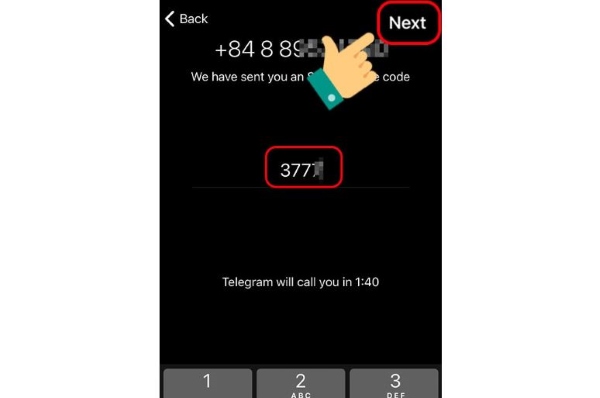
Bước 6: Nhập họ tên và cập nhật ảnh đại diện lên nếu muốn, rồi chọn Continue.
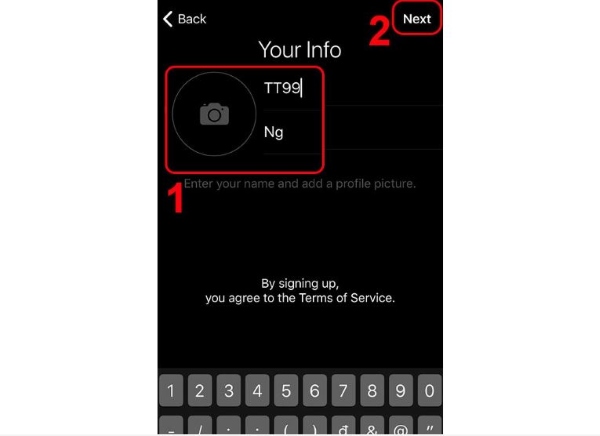
Như vậy là bạn đã hoàn thành đăng nhập được nhiều tài khoản Telegram trên cùng một điện thoại rồi đó. Khi muốn chuyển đổi giữa các tài khoản với nhau, bạn chọn vào Cài đặt > chọn tài khoản muốn đăng nhập là được.
Lỗi thường gặp khi đăng nhập Telegram
Trong quá trình thực hiện cách đăng nhập Telegram trên điện thoại và máy tính, không ít người dùng sẽ gặp phải một số lỗi cơ bản và khi đó đó hãy tham khảo cách khắc phục tương ứng được chia sẻ dưới đây nhé!
Không nhận được mã xác nhận đăng nhập
Nếu người dùng đăng nhập Telegram trên một thiết bị khác, lập tức ứng dụng Telegram sẽ gửi tới 1 mã xác nhận qua tin nhắn trên ứng dụng mà không phải qua SMS. Trong trường hợp bạn không nhận được mã này thì có khả năng kết nối mạng đang gặp vấn đề hoặc bạn đang sử dụng một số điện thoại khác để đăng nhập.
Giải pháp trong trường hợp này chính là người dùng cần kiểm tra xem một trong các thiết bị đã được đăng nhập ứng dụng để có thể nhận được mã.
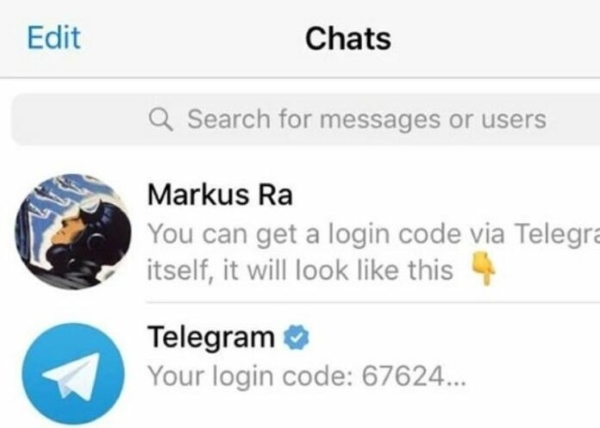
Số điện thoại của bạn bị cấm hoặc điện thoại đang bị cấm
Trong quá trình đăng nhập vào Telegram, có thể người dùng nhận được thông báo lỗi về số điện thoại của bạn bị cấm hoặc điện thoại bị cấm. Tuy nhiên, nếu bạn chắc chắn là điều này là nhầm lẫn và đã thử hết những cách đăng nhập Telegram khác nhưng vẫn bị lỗi thì giải pháp lúc này là gửi tin nhắn trực tiếp để Telegram hỗ trợ xử lý.
Nếu bạn cũng đang sử dụng Twitter thì có thể khiếu nại bằng số điện thoại của mình qua địa chỉ sau: @smstelegram.
Lỗi thử quá nhiều lần, vui lòng thử lại sau
Lỗi “Quá nhiều lần thử, vui lòng thử lại sau” thường xuất hiện khi người dùng đang cố gắng đăng nhập bằng mã sai nhiều lần trong một khoảng thời gian nhất định. Cách giải quyết đó là bạn nên đợi khoảng 24 giờ sau và tiến hành đăng nhập lại.
Nếu bạn muốn biết thời gian còn lại trước khi có thể đăng nhập tiếp thì hãy truy cập vào trang web.telegram.org và cố đăng nhập. Sau đó nhấn chọn vào hiển thị chi tiết kỹ thuật. Tại đây bạn sẽ thấy thông báo tương tự “ FLOOD_WAIT_XXX “. Trong đó, ‘XXX’ chính là số giây còn lại cần đợi trước khi bạn đăng nhập lại lần tiếp theo.
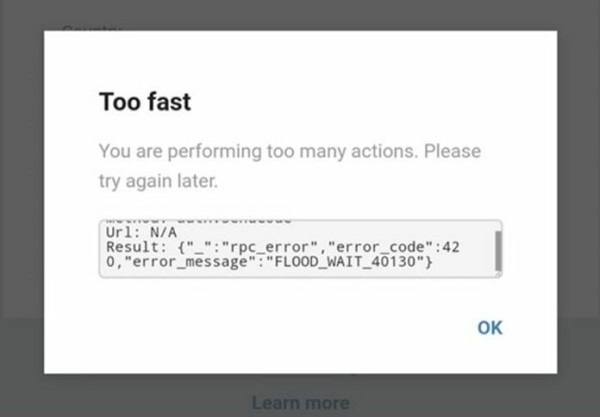
Tổng kết
Bài viết trên đây đã hướng dẫn người dùng chi tiết cách đăng nhập Telegram trên điện thoại và máy tính khác nhau. Hy vọng những chia sẻ này bạn sẽ giúp bạn đăng nhập thành công và trải nghiệm được những tính năng thú vị của ứng dụng Telegram nhé.









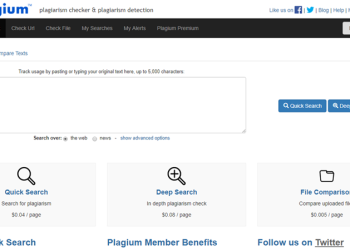


Email của bạn sẽ không được hiển thị công khai. Các trường bắt buộc được đánh dấu *
Tạo bình luận mới